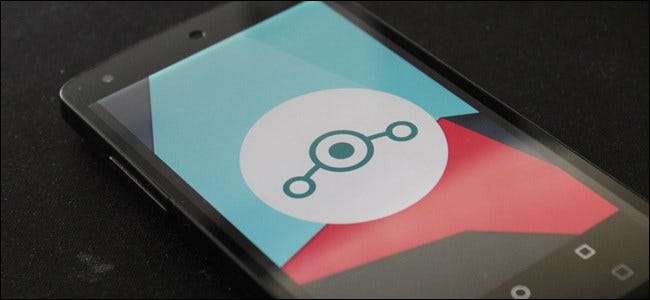
Pokud jste uvažovali o tom, že svému telefonu dáte nový život s vlastní ROM, LineageOS je jedním z nejpopulárnějších, které jsou dnes k dispozici. Zde je vše, co potřebujete vědět o blikání této ROM do telefonu.
Krok nula: Zajistěte, aby vaše zařízení (a počítač) byly připraveny k použití
Než začnete být příliš horliví a začnete házet věci na příkazový řádek, musíte se nejprve ujistit, že máte vše, co potřebujete, abyste mohli začít - včetně toho, zda je váš telefon připraven přijmout ROM.
Nejdříve tedy: je váš telefon kompatibilní? Budete se muset ujistit, že existuje sestavení Lineage navržené speciálně pro váš telefon. Jen jděte do Stránka ke stažení linie , vyberte výrobce telefonu a najděte model. Pokud tam je, máte štěstí: Lineage podporuje váš telefon.
Za zmínku stojí, že může trvat trochu výzkumu, pokud existuje několik variant vašeho telefonu - jako je tomu u většiny modelů Samsung Galaxy. V takovém případě se ujistěte, že kódové označení a informace o procesoru telefonu odpovídají vašemu telefonu. Tyto informace najdete na stránce Lineage ke stažení pro váš telefon.
Jakmile potvrdíte, že Lineage má ve skutečnosti verzi pro váš telefon, musíte se ujistit, že váš počítač má vše, co potřebuje, abyste se dostali tam, kam potřebujete: ADB a Fastboot. Máme vynikající průvodce, jak začít s ADB , takže to je určitě doporučeno přečíst, než začnete.
PŘÍBUZNÝ: Jak nainstalovat a používat ADB, nástroj Android Debug Bridge
Když už nebudete mít vše, zbývá vám ještě jedna poslední věc, kterou musíte udělat, než budete moci blesk Lineage flashovat do telefonu: odemčený bootloader nebo kompatibilní řešení. Toto je pravděpodobně nejobtížnější část celého procesu (v závislosti na konkrétním modelu telefonu), protože je velmi obtížné obejít bezpečnostní opatření zavedená na mnoha telefonech.
Pokud váš telefon podporuje odemknutí bootloaderu, bude to nejjednodušší způsob, jak to udělat, a tato příručka funguje za předpokladu, že váš telefon tuto funkci podporuje. Pokud tomu tak není, bude jako u většiny zařízení Samsung zapotřebí podrobnější průzkum konkrétního modelu.
Až budou vaše přípravy hotové, můžete začít blikat.
Krok první: Shromážděte svá stahování a aktivujte režim vývojáře
Budete potřebovat několik nástrojů a je nejlepší začít sbírat všechny hned teď. Zde je seznam:
- ΤΏΡΠ : Vlastní zotavení. Toto je nejoblíbenější volba právě teď a je k dispozici pro spoustu různých telefonů. Budete to potřebovat, abyste všechno probleskovali.
- Lineage OS : Skutečný operační systém.
- GApps (volitelný): Pokud chcete mít veškerý Googleyness, který je součástí Androidu, musíte mít připravený balíček GApps (Google Apps). O tom si povíme níže.
- Soubor SU (volitelný): Chcete-li získat přístup root, budete si muset tuto položku zablikat.
Je užitečné stáhnout všechny tyto soubory do stejného umístění - nejlépe do souborů s vašimi soubory ADB a Fastboot, pokud jste si nenašli čas na nastavit je ve vašem systému PATH .
Zde je krátký pohled na to, co jednotlivé věci dělají, proč to potřebujete a jak získat ten správný pro váš telefon.
Stáhnout Team Win Recovery Project (TWRP)
TWRP je vlastní obnova, která je v zásadě nutná, než začnete flashovat Lineage (nebo jakýkoli jiný vlastní balíček).
Chytit to, zamiřte k TWRP’s homepage a potom klikněte na odkaz „Zařízení“.

Zadejte název modelu telefonu. Zde nezapomeňte věnovat pozornost - mohou existovat zařízení s podobnými názvy a chcete se ujistit, že se tam dostanete správně. Příklad: Nexus a Nexus 5x. Dva různé telefony, dvě různá obnovení.

Jakmile vyberete svůj telefon, posuňte stránku dolů do sekce „Odkazy ke stažení“ a poté klikněte na odkaz odpovídající vaší oblasti.
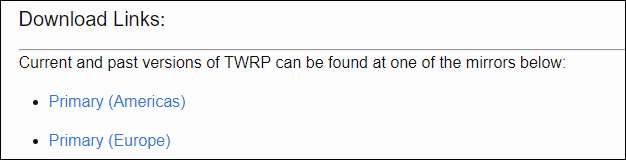
Odtud klikněte na odkaz na nejnovější verzi.
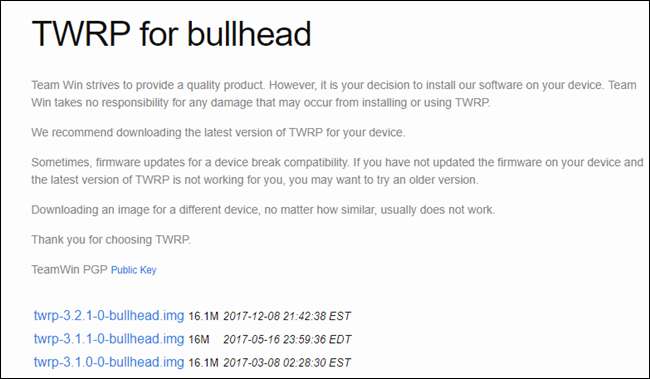
Otevře se nová stránka, kde kliknutím na tlačítko „Stáhnout twrp-x.x.x.image“ zahájíte stahování souboru.
Stáhněte si svůj Lineage Build
Vzhledem k tomu, že jste již prohledali web Lineage pro svůj konkrétní telefon, udělali jste zde už polovinu práce - stačí stáhnout nejnovější soubor ke stažení a jste připraveni s tím začít.

Všimněte si, o jakou verzi Lineage se jedná, protože pokud plánujete blikat Google Apps, budete tyto informace potřebovat
Stáhnout Google Apps (volitelné)
Chcete-li nastavit telefon pomocí účtu Google, mít přístup do Obchodu Play a využívat všechny ostatní funkce, díky nimž je Android tím, čím je a na co jste zvyklí, budete potřebovat Google Apps.
Přejděte na stránku ke stažení GApps a vyberte verzi aplikace Lineage, na kterou ji budete instalovat - pravděpodobně bude 15.1 nebo 14.1. Klepněte na odkaz OpenGApps pro příslušnou verzi.
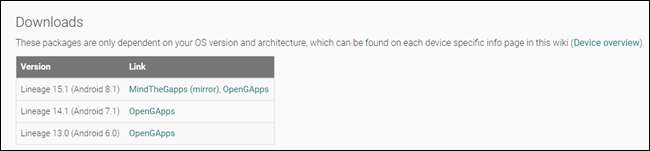
Odtamtud se setkáte s množstvím možností: Platforma, Android a Varianta. Nejdůležitější věcí, kterou se sem dostanete, je Platforma. Blesková verze GApps musí odpovídat procesoru vašeho telefonu! Pokud si nejste jisti, kterou verzi vašeho telefonu používáte, budete si muset prohlédnout jeho specifikace. GSMArena je dobré místo pro začátek.
Jakmile potvrdíte verzi platformy, další dvě jsou snadné. Verze pro Android by měla být správně vybrána, takže to jen potvrďte. A pro variantu - to je to, kolik věcí je součástí balíčku. Ve výchozím nastavení je vybráno Nano, ale doporučujeme používat Micro nebo větší - pokud chcete mít co nejvíce zkušeností s akciemi, použijte Full.
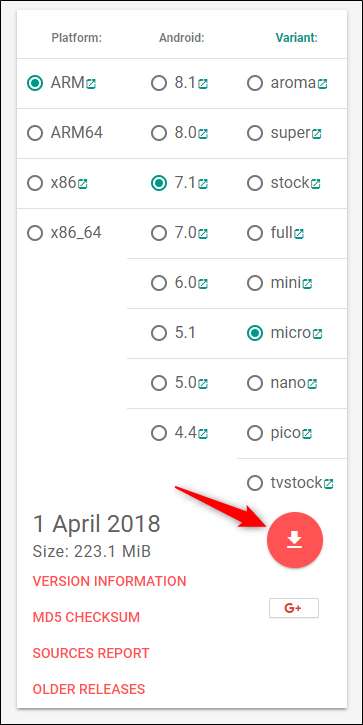
Jakmile je vše vybráno, klepněte na tlačítko stahování a soubor uložte.
Stáhnout SU (volitelně)
A konečně, pokud chcete mít po rootování přístup k kořenovému adresáři, budete odtud potřebovat příslušný soubor SU. Vyberte verzi, která odpovídá architektuře vašeho telefonu (což jste pravděpodobně zjistili při stahování GApps) a verzi Lineage.
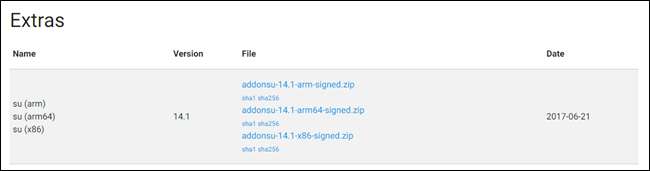
Poznámka : Pro Lineage 15.1 ještě neexistuje soubor SU.
Povolte režim vývojáře a ladění USB
Se všemi staženými soubory a připravenými k použití budete muset ve svém telefonu povolit režim vývojáře a ladění USB.
My máme úplný průvodce, jak to udělat , ale tady je to rychlé a špinavé: přejděte do sekce O telefonu, najděte číslo sestavení a potom na číslo sedmkrát klepněte. To umožňuje nabídku režimu vývojáře.
PŘÍBUZNÝ: Jak získat přístup k možnostem pro vývojáře a povolit ladění USB v systému Android
Přejít do této nové nabídky a poté povolit možnost „Android Debugging“. Upozorňujeme, že pokud používáte novější zařízení Android, musíte také povolit funkci „OEM Unlocking“.
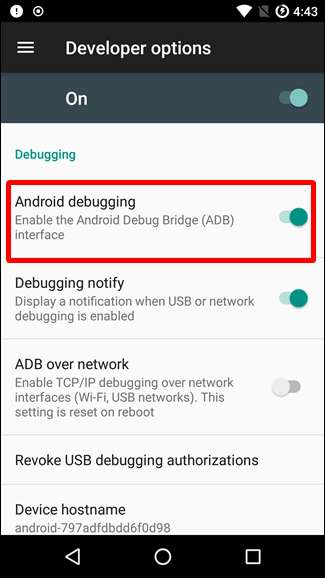
Krok dva: Odemkněte bootloader
Nyní, když máte vše stažené, povolené a jinak připravené, je čas pustit se do práce.
První věcí, kterou musíte udělat, je odemknout zavaděč telefonu. Důrazně doporučujeme zálohovat telefon.
Až budete připraveni, připojte telefon k počítači přes USB a přejděte do složky, kde jsou uloženy soubory ADB a Fastboot. V této složce budete muset otevřít okno příkazového řádku nebo prostředí PowerShell. Nejjednodušší způsob, jak to udělat, je kliknout pravým tlačítkem Shift na složku a zvolit příkaz „Otevřít okno PowerShell zde“.
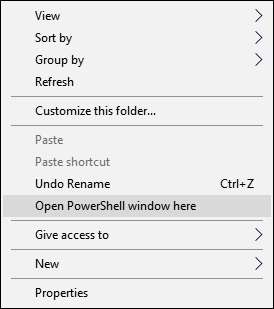
Jakmile se otevře, měli byste se ujistit, že je vaše zařízení správně připojeno. Typ
zařízení adb
na výzvu a poté stiskněte klávesu Enter. Mělo by vrátit vaše zařízení v seznamu připojených zařízení.
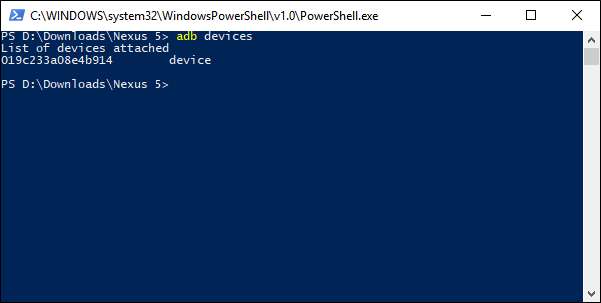
Pokud jste nikdy předtím nepoužívali ADB, podívejte se na svůj telefon. Mělo by mít dialogové okno s žádostí o povolení k udělení přístupu ADB. Zaškrtněte políčko „Vždy povolit z tohoto počítače“ a potom klepněte na tlačítko „OK“.
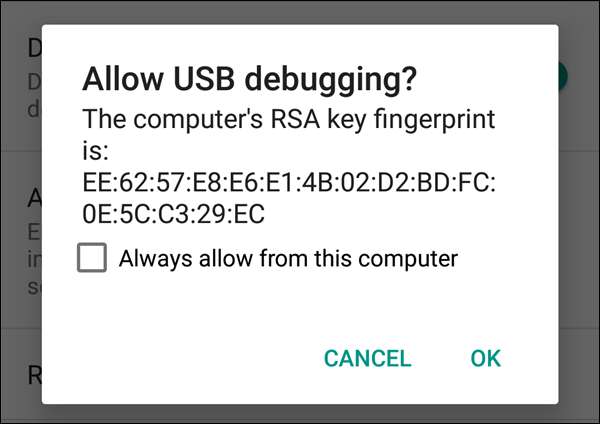
Pokud byla reklama poprvé spuštěna „neoprávněně“, zkuste to znovu, když jste ve svém telefonu povolili přístup. Mělo by se zobrazit „zařízení“ - to znamená, že je připojeno.
Nyní zadejte následující příkaz a stiskněte klávesu Enter:
zavaděč restartu adbTelefon by se měl restartovat do bootloaderu. Po dokončení restartu zadejte následující příkaz a stisknutím klávesy Enter odemkněte bootloader:
fastboot oem unlockPoznámka: Tím se telefon resetuje do továrního nastavení, takže nejprve zkontrolujte, zda jste jej zálohovali!
V telefonu budete muset potvrdit pomocí tlačítek hlasitosti a napájení. Pomocí tlačítka pro zvýšení hlasitosti vyberte možnost „Ano“ a poté stisknutím tlačítka napájení potvrďte.
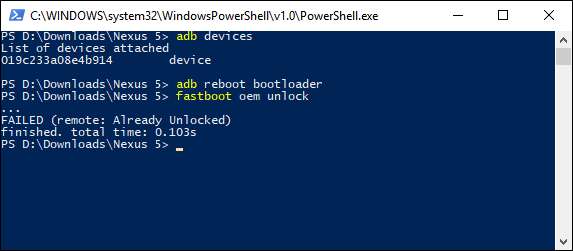
S odemčeným bootloaderem jste nyní připraveni zahájit vlastní obnovení.
Krok třetí: Flash TWRP
Formátování zařízení by mělo trvat několik minut. Po dokončení jste připraveni blikat TWRP. S příkazovým řádkem nebo otevřeným oknem prostředí PowerShell ve složce, kam jste uložili TWRP, zadejte následující příkaz a stiskněte klávesu Enter:
fastboot flash recovery <nameofrecovery.img>
Samozřejmě změníte <nameofrecovery.img> tak, aby odpovídal vašemu souboru - například moje je twrp-3.2.1-1-hammerhead.img. Úplný příkaz pro mě tedy bude
fastboot flash recovery twrp-3.2.1-1-hammerhead.img
.
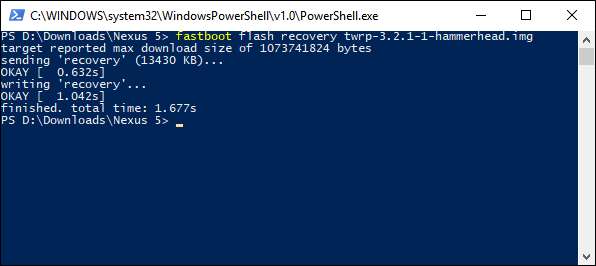
Tento krok by měl trvat jen několik sekund.
Krok čtyři: Reset / vymazání diskových oddílů
Dále budete muset spustit obnovení, které jste právě probleskovali. V nabídce procházejte pomocí ovladače hlasitosti telefonu a vyhledejte možnost „Režim obnovení“. Stisknutím tlačítka napájení přejděte k obnovení.
Poprvé by nemělo trvat, než se TWRP spustí. Jakmile se spustí, budete muset přejetím přejít na obrazovku obnovení. Na této obrazovce klepněte na tlačítko „Vymazat“ a poté na tlačítko „Rozšířené vymazání“.
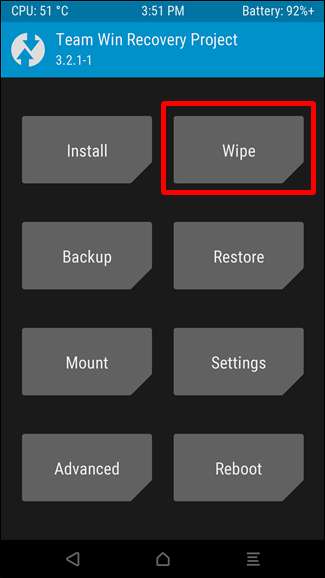
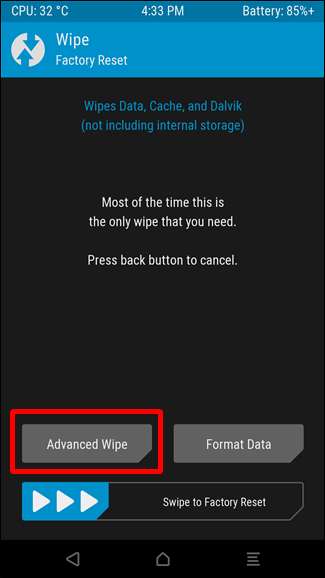
Zaškrtněte možnosti Systém, Data a Mezipaměť a poté potažením posuvníku dole spusťte vymazání.
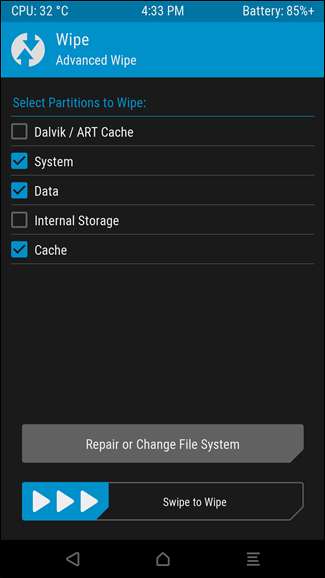
Dejte jí čas, aby udělala svou věc, a poté restartujte systém pomocí tlačítka ve spodní části.
Krok pět: Flash Lineage, GApps a SU
Po restartu a po obnovení telefonu se budete muset vrátit zpět do okna Příkazový řádek nebo PowerShell v počítači. Zadejte následující příkaz a stiskněte klávesu Enter:
adb push <nameoflineagebuild.zip> / sdcard„Sdcard“ je to, čemu Android říká místní úložiště. K tomu nepotřebujete v telefonu skutečnou SD kartu.
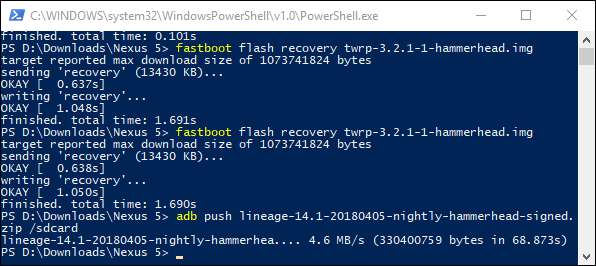
Tím se zkopíruje vaše stažení Lineage do místního úložiště telefonu, kde bude blikat. Pokud máte GApps a SU, budete je muset přesunout také nyní pomocí stejného příkazu, ale tyto soubory nahradit.
adb push <gapps.zip> / sdcardadb push <su.zip> / sdcardCelkově byste měli do úložiště telefonu přesunout tři soubory (za předpokladu, že instalujete GApps a SU). Až budete hotovi, popadněte telefon znovu. Nejprve klepněte na tlačítko „Instalovat“ a poté vyberte stahování Lineage. Tento musí být první věcí ve frontě!
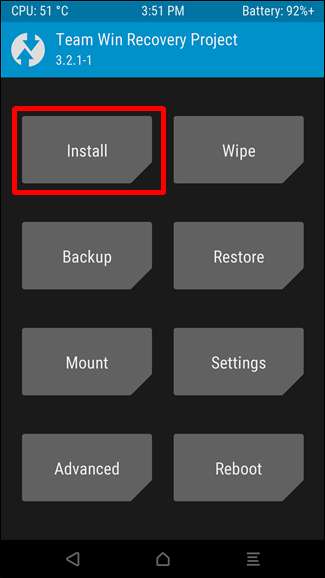
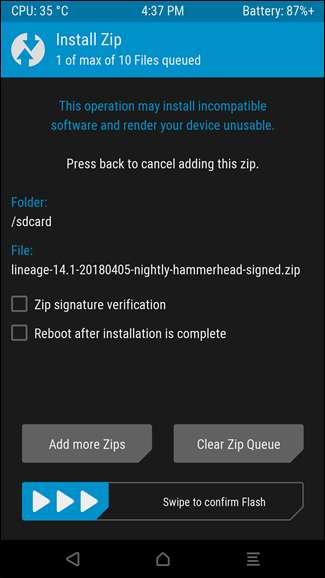
Poté vyberte možnost „Přidat další zipy“ a poté vyberte GApps. Opakujte postup pro SU. Až je vyberete všechny, ujistěte se, že nahoře je „3 z maximálně 10 souborů zařazených do fronty.“
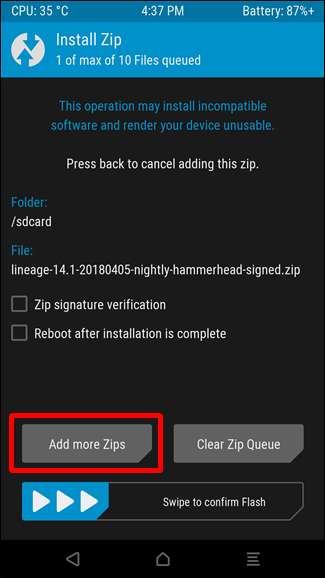
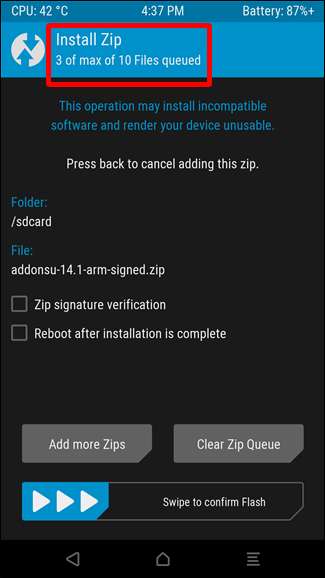
Poznámka: GApps je třeba nainstalovat před prvním spuštěním, takže pokud jej nyní neblikáte, budete muset začít znovu.
Když jsou vybrány všechny tři soubory, přejetím prstem všechny bliknete. Bude to chvíli trvat, takže to jen sledujte, abyste se ujistili, že nedochází k žádným chybám.
Krok šestý: Spuštění a nastavení
Po dokončení blesku budete muset telefon znovu restartovat.
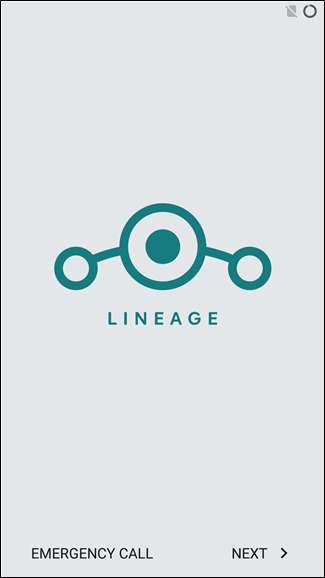
První spuštění může chvíli trvat, ale až bude funkční, nastavíte věci jako jakýkoli jiný telefon s Androidem. Gratulujeme, nyní používáte Lineage OS!







